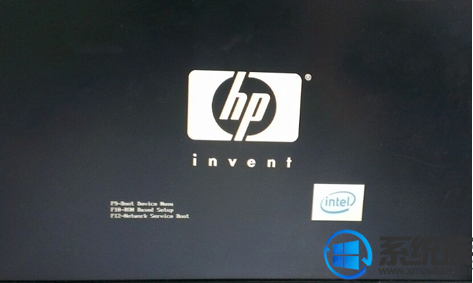(c如何删除盘中的大文件)
大家好,我是科技熊,专注于数字产品开箱和技能分享。UP主!
今天给大家分享的技巧是教大家如何正确的清理电脑c盘,为啥给大家分享这个技巧?因为我们都知道,工作朋友最麻烦的事情是我们的电脑C盘已经满了,然后低配置的电脑会变得非常卡住,打开软件或文件,不能打开。
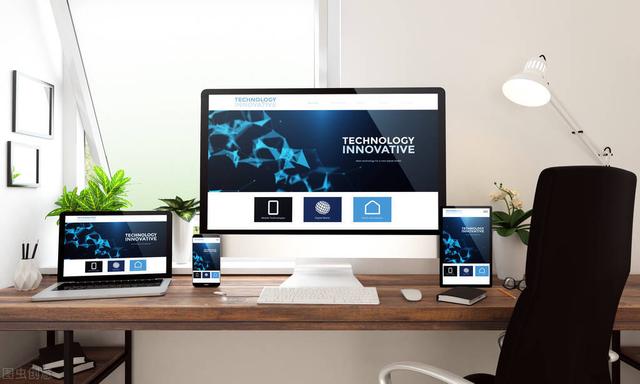
所以今天我想和大家分享一个非常实用的方法,可以快速清理的计算机c盘不会删除如何操作系统文件看看。
当然,这次分享分为两部分完成。
1.通过操作代码清理首先的话我们需要点击电脑的windows键,然后添加r键,将调出一个操作窗口,我们需要输入窗口第一代码%temp%。然后点击回车键。

在这种情况下,你可以看到一些缓存文件出现在电脑里,我们可以完全删除它,然后点击删除它。

再继续点击windows加r键,调出操作窗口,然后输入第二个代码cleanmgr然后点击确定。

然后我们选择跳出一个盘符windows c在这种情况下,它将计算C盘的缓冲文件、临时文件、一些优化的文件回收站或临时文件缩略图。我们可以通过点击直接删除它,这样我们就可以删除系统中的所有垃圾文件。第一步完成。
 2.手动删除系统盘中的剩余垃圾
2.手动删除系统盘中的剩余垃圾清理第二部分,我们需要点击计算机的开始选项。当然,我用的是win11系统,其他系统的操作模式是相同的,然后找到设置选项,找到设置选项,你会看到最左边的系统选项,然后我们找到下面的存储选项点击存储,这样就会进入系统c盘。
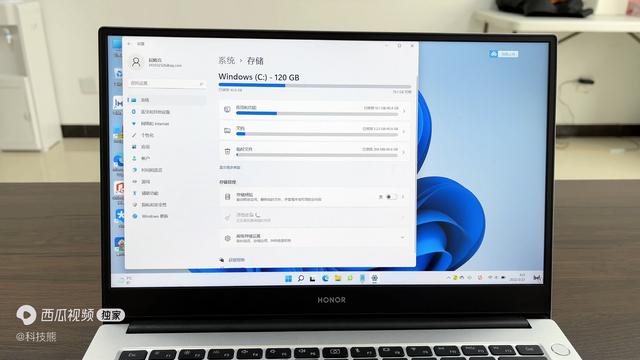
后面有应用程序、文件和文档临时文件。在这里,我们可以点击应用程序和功能选项。如果点击进入一些不必要的应用程序,我们可以卸载,点击右侧的三个点,然后直接点击卸载。
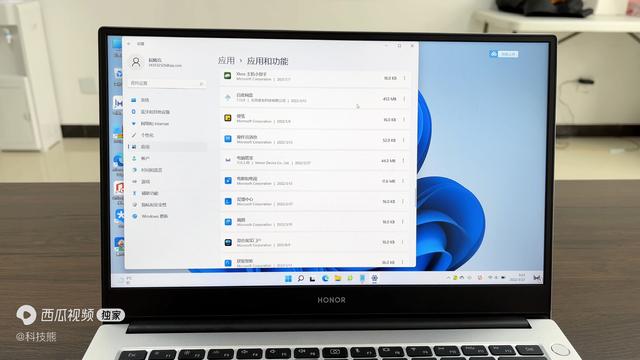
点击返回后,有一些文档或临时文件,这些都是无用的,可以删除或存储空间,当然,有一些临时文件,我们可以直接点击删除。
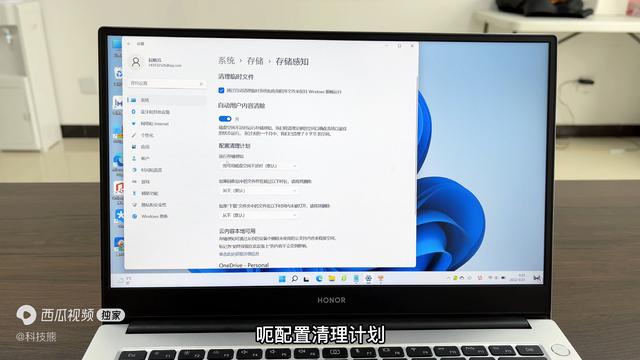
点击返回后,有一些文档或临时文件,这些都是无用的,可以删除或存储空间,当然,有一些临时文件,我们可以直接点击删除。
您会看到存储管理选项中有一种存储感知。我们点击打开它,这样它就会自动释放空间。
现在可以每天自动清洗一次,下载文件夹,点击一天清洗一次,这样可以更好的清洗c盘。好了,朋友们在这里分享一下正确清理电脑c盘的技巧。当然,有两个部分。首先,我们可以用代码清理第一部分。在第二部分,我们可以通过点击设置删除和清理一些垃圾信息进入存储空间。这样,您的c盘系统中的一些文件就不会被删除,c盘可以正确清理看到的朋友可以喜欢收藏。和更多的朋友分享实用的技巧,下次再和大家分享,拜拜。